Riepilogo AI
Volete imparare a rilevare la posizione degli utenti con l'invio dei moduli di WordPress?
Conoscere la posizione dei visitatori che compilano i vostri moduli può aiutarvi a capire meglio il vostro pubblico.
Inoltre, i dati sulla posizione sono estremamente utili se si vendono prodotti e si desidera elaborare le consegne in modo più rapido e accurato.
In questo articolo vi mostreremo come potete conoscere la posizione dei vostri contatti utilizzando WPForms e l'addon Geolocation.
Rilevare la geolocalizzazione degli utenti con i moduli
Quando è necessario tracciare la posizione dell'utente?
Imparare la posizione degli utenti che compilano i vostri moduli WordPress vi aiuta a capire dove si trovano. Questo può essere utile in diversi modi.
Ad esempio, se un utente compila il modulo d'ordine di una maglietta, conoscere la sua esatta posizione geografica su una mappa vi permette di garantire una consegna accurata.
Inoltre, il tracciamento della posizione degli utenti di WordPress consente di:
- Determinate i fusi orari più diffusi e regolate di conseguenza le vostre campagne di email marketing.
- Scoprite da dove proviene la maggior parte dei vostri volontari e organizzate un evento nella loro città.
- Utilizzate la posizione dei visitatori del sito per tradurre i vostri moduli in altre lingue.
Vediamo ora come scoprire le posizioni dei visitatori del sito che compilano i vostri moduli WordPress.
Come tracciare le posizioni degli utenti con l'invio dei moduli di WordPress
Ecco una guida passo passo per tracciare la posizione degli utenti del vostro modulo utilizzando un plugin di WordPress.
In questo articolo
- Passo 1: Creare un nuovo modulo WordPress
- Passo 2: Impostare il tracciamento della geolocalizzazione per WordPress
- Passo 3: Ottenere i dati sulla posizione dell'utente di WordPress nelle voci dei moduli
- Passo 4: Abilitare il completamento automatico dell'indirizzo e il posizionamento dei pin della mappa (facoltativo)
Passo 1: Creare un nuovo modulo WordPress
La prima cosa da fare è installare e attivare il plugin WPForms. È il miglior costruttore di moduli al mondo e funziona benissimo come plugin per le posizioni di WordPress. Per maggiori dettagli, consultate questa guida passo passo su come installare un plugin in WordPress.
Dopo aver installato WPForms sul vostro sito, è il momento di creare un modulo con funzionalità di geolocalizzazione. Questo è facile da fare usando il costruttore di moduli drag-and-drop. Potete anche iniziare scegliendo tra gli oltre 2.000 modelli di moduli disponibili nei piani a pagamento di WPForms.
Per farlo, cliccate su WPForms dalla dashboard di WordPress, quindi su Aggiungi nuovo.

Si aprirà la Libreria dei modelli.
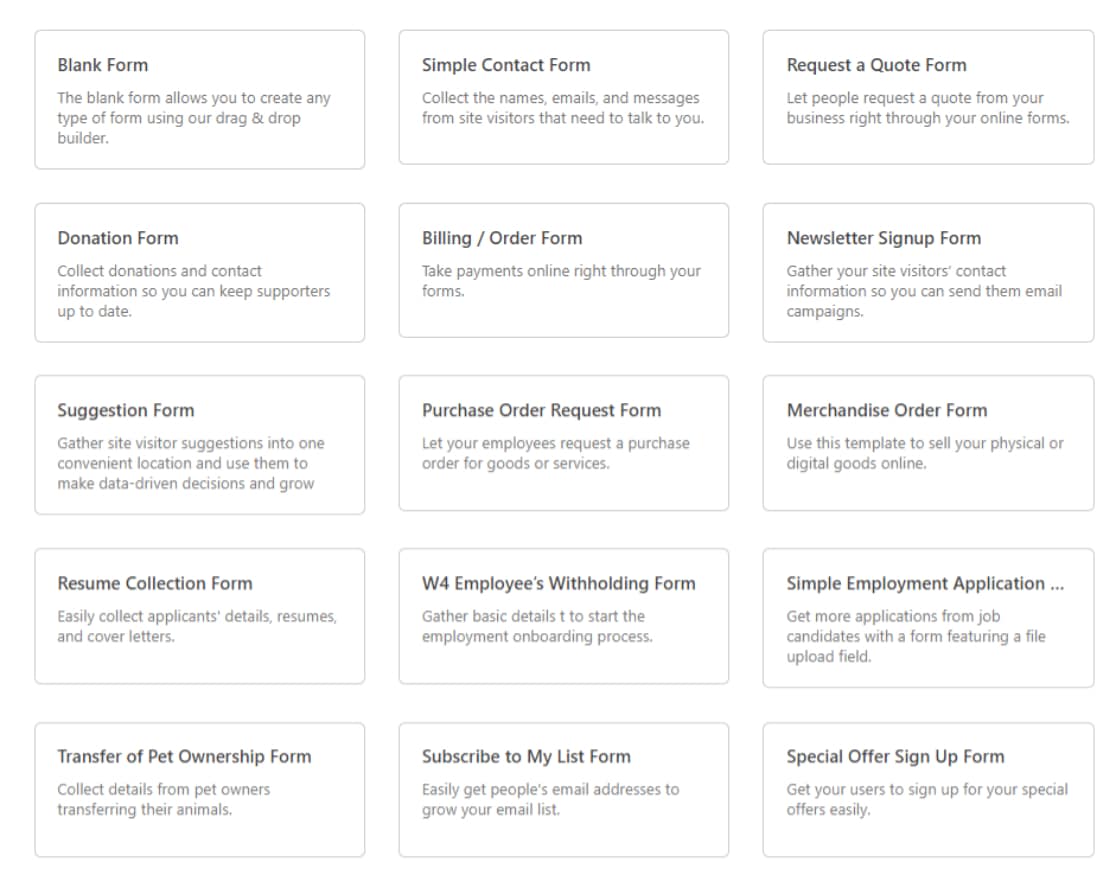
Fare clic su Usa modello per scegliere il modello di modulo semplice (o qualsiasi altro modello che vada bene per voi).
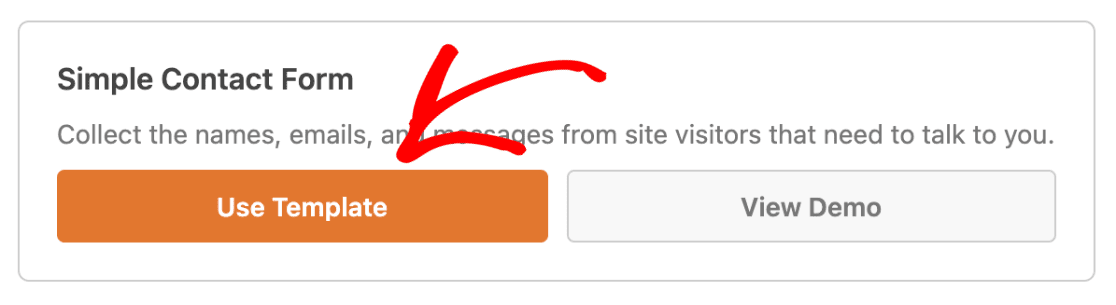
Il nuovo modulo semplice si aprirà nel costruttore di moduli.
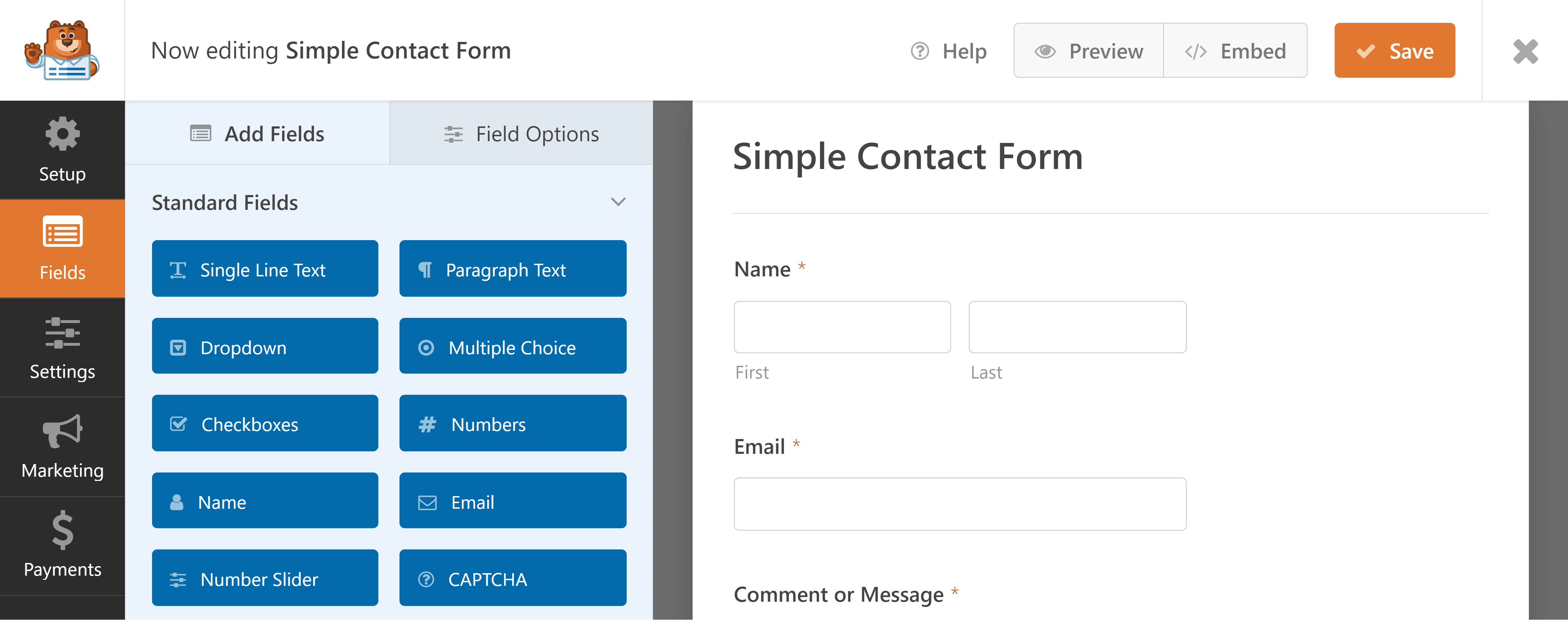
È possibile aggiungere ulteriori campi al modulo di WordPress trascinandoli dal pannello di sinistra al modulo sul pannello di destra.
Quindi fare clic sul campo per apportare le modifiche. È anche possibile fare clic su un campo del modulo e trascinarlo per riorganizzare l'ordine dei campi del modulo.
Quando il modulo ha l'aspetto desiderato, fare clic su Salva.

Per un aiuto dettagliato su questa fase, potete consultare il nostro tutorial su come creare un semplice modulo di contatto in WordPress.
Ricordate che, indipendentemente dal tipo di modulo WordPress creato, potete tracciare la posizione dei vostri contatti.
Continuate a leggere per scoprire come!
Passo 2: Impostare il tracciamento della geolocalizzazione per WordPress
Una volta che il vostro modulo WordPress è pronto, dovrete installare e attivare l'addon WPForms Geolocation.
Questo addon consente di raccogliere e memorizzare i dati di geolocalizzazione dei visitatori del sito quando inviano moduli sul vostro sito web. Raccoglie il paese, lo stato e la città e memorizza questi dati con l'invio dei moduli.
Per iniziare, andare su WPForms " Componenti aggiuntivi.
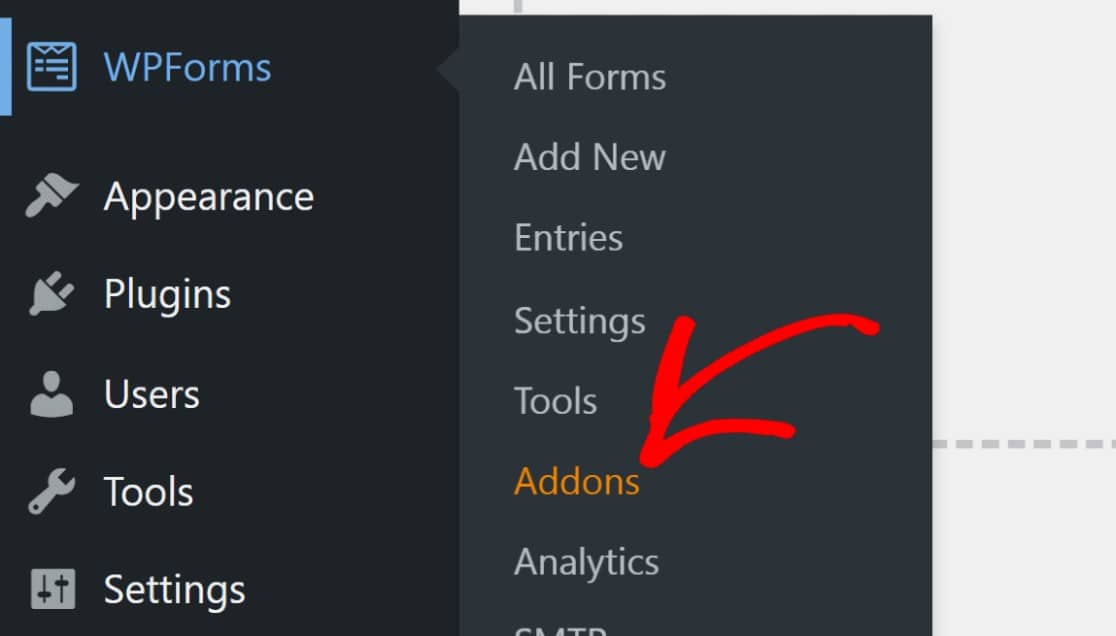
Una volta entrati, trovare la voce Geolocation Addon e fare clic su Install Addon " Activate per iniziare.
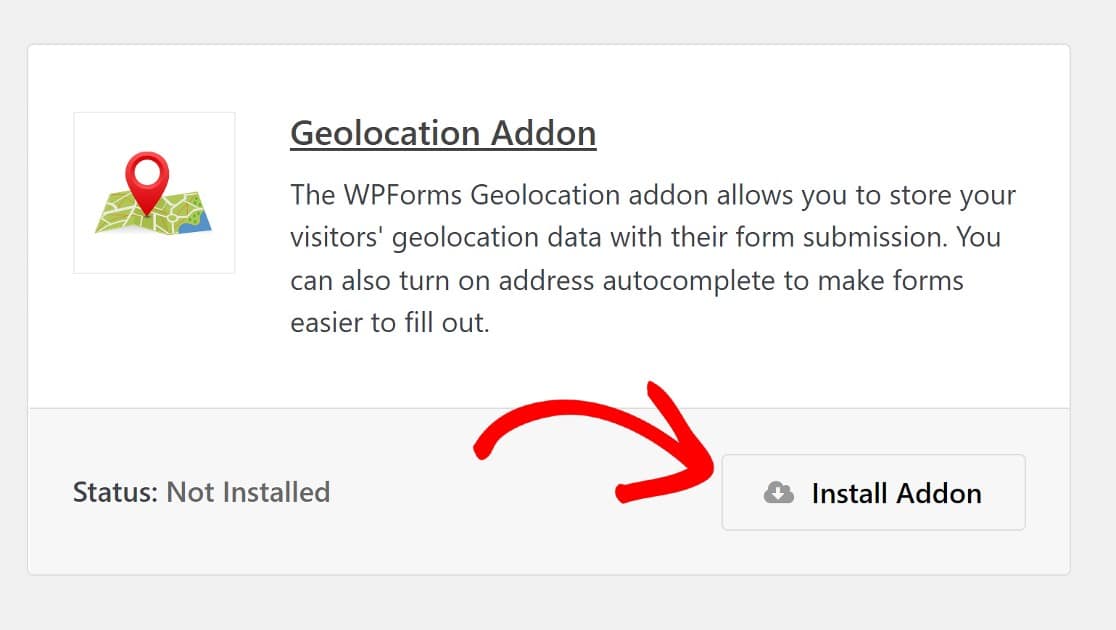
L'addon Geolocation sarà ora pronto per iniziare a raccogliere i dati sulla posizione dei visitatori del sito, poiché si tratta di un semplice addon plug-and-play.
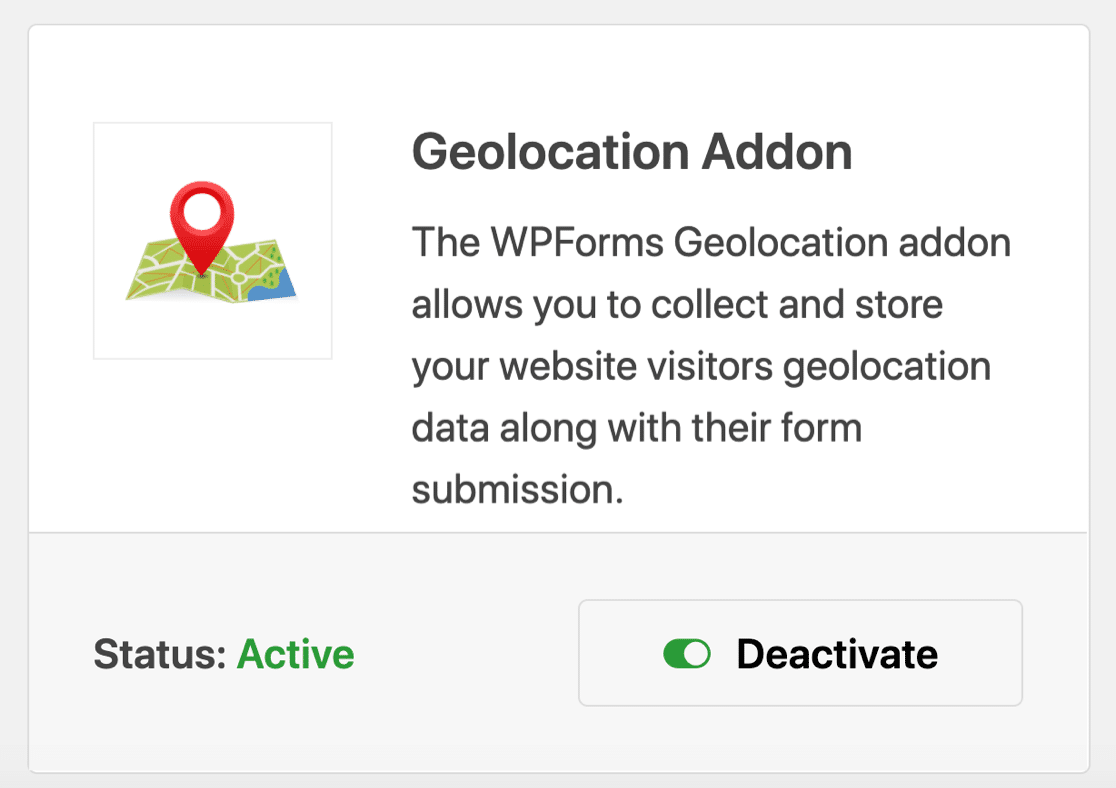
Ma se si desiderano funzionalità di geolocalizzazione più avanzate, come l'abilitazione del precompilamento automatico in base al rilevamento della posizione e una mappa interattiva per il posizionamento dei pin, si consiglia di utilizzare l'API di Google Places o l'API di Mapbox. Il componente aggiuntivo Geolocation supporta entrambi questi servizi.
A tal fine, visitate le impostazioni di WPForms per trovare le impostazioni di geolocalizzazione. Dalla dashboard di WordPress, cliccate su WPForms " Impostazioni
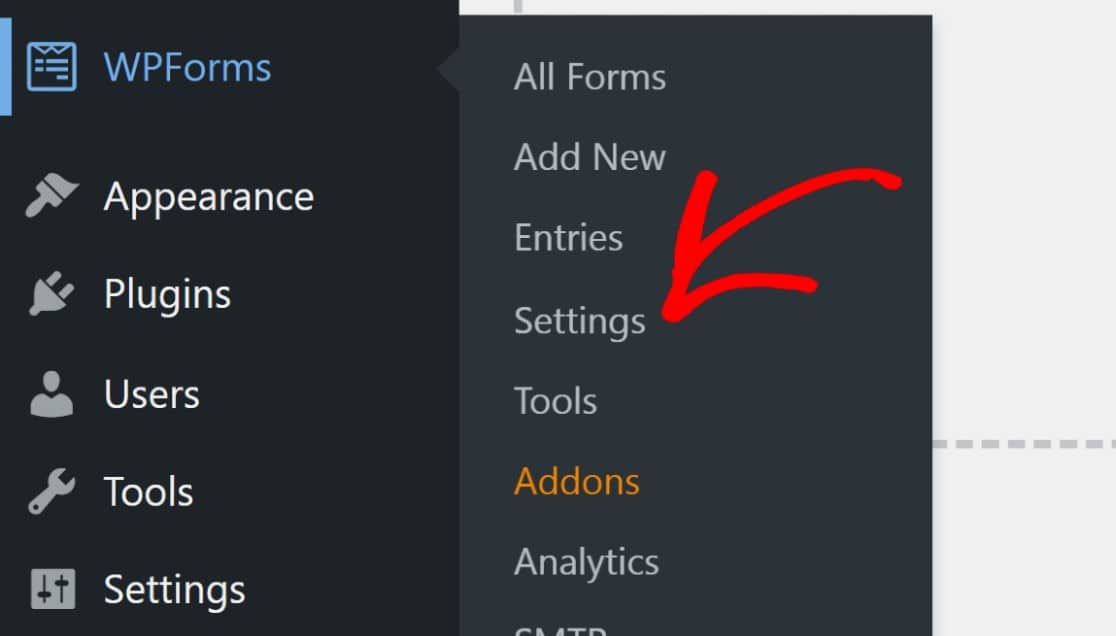
Nella pagina delle impostazioni, fare clic sulla scheda Geolocalizzazione .

Una volta entrati, scegliere il servizio API di mappatura preferito.
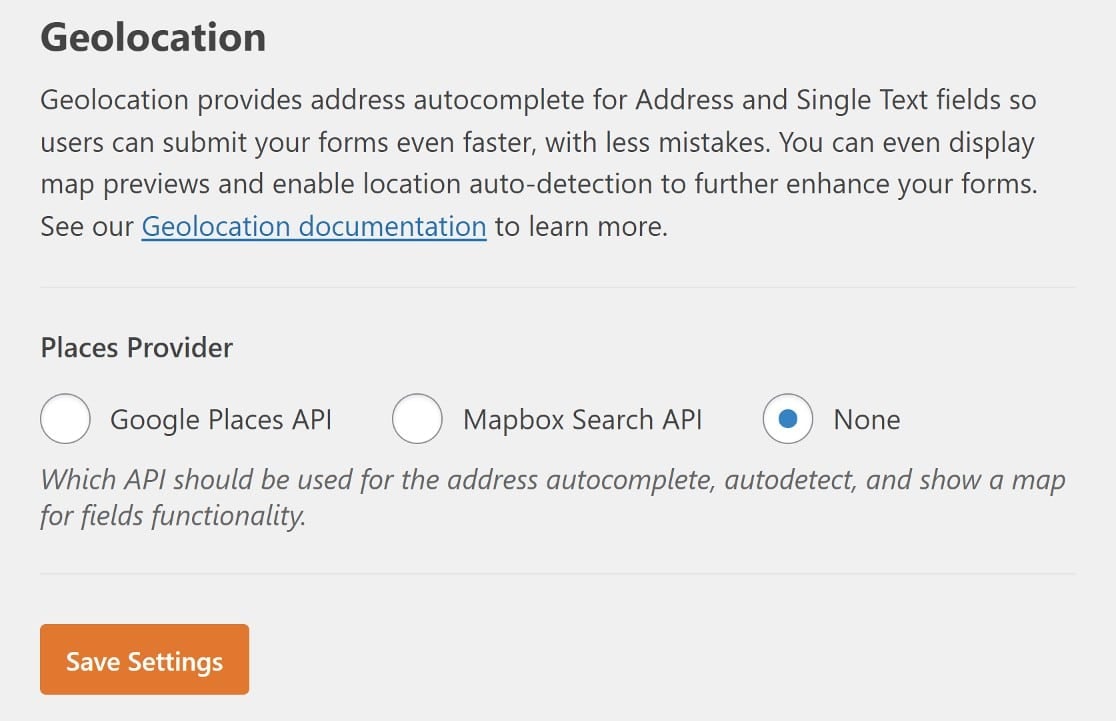
È necessario iscriversi al servizio API selezionato per ottenere una chiave API o un token di accesso.
Ma prima di aggiungere i dettagli API, sullo schermo apparirà l'opzione Posizione attuale. Selezionate questa impostazione se volete che il vostro modulo venga caricato con i dati sulla posizione di un utente precompilati automaticamente.
Questo può accelerare il processo di compilazione del modulo per i visitatori.
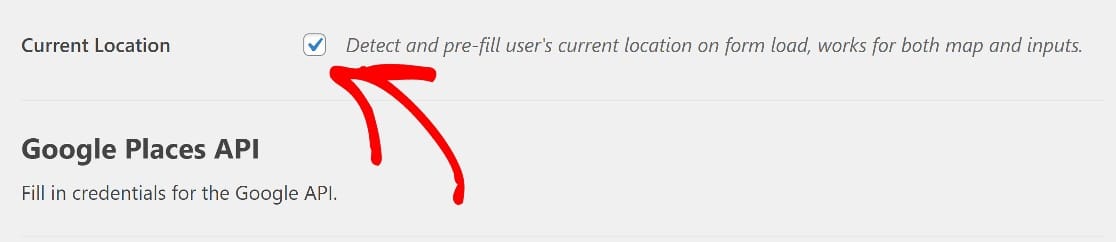
Quindi, inserire la chiave API/il token di accesso per il servizio selezionato, quindi salvare le impostazioni.
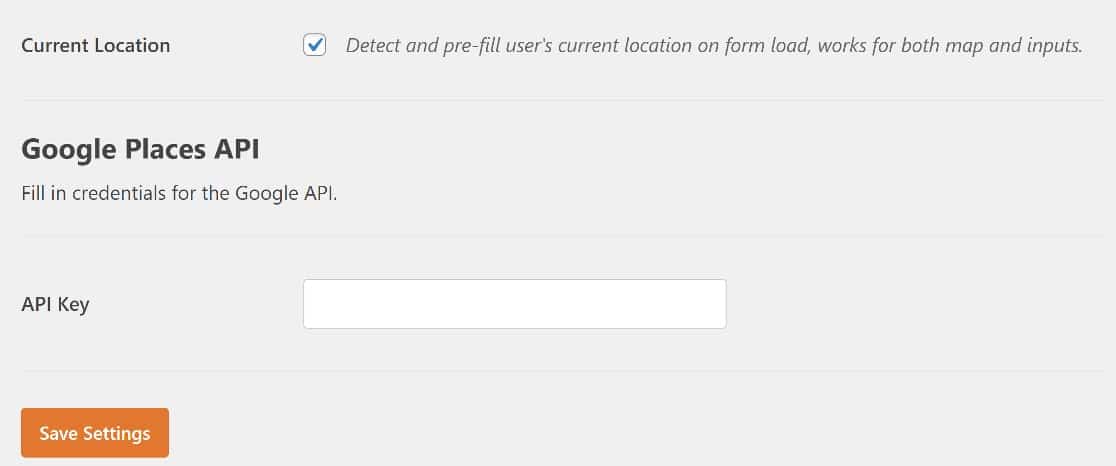
Per istruzioni dettagliate, ecco la nostra documentazione completa sulla configurazione dell'addon Geolocation.
Passo 3: Ottenere i dati sulla posizione dell'utente di WordPress nelle voci dei moduli
Quando qualcuno invia un modulo sul vostro sito web, l'addon Geolocation raccoglie automaticamente i dati sulla posizione del visitatore in WordPress.
Per visualizzare i dati di geolocalizzazione, andare su WPForms " Voci,
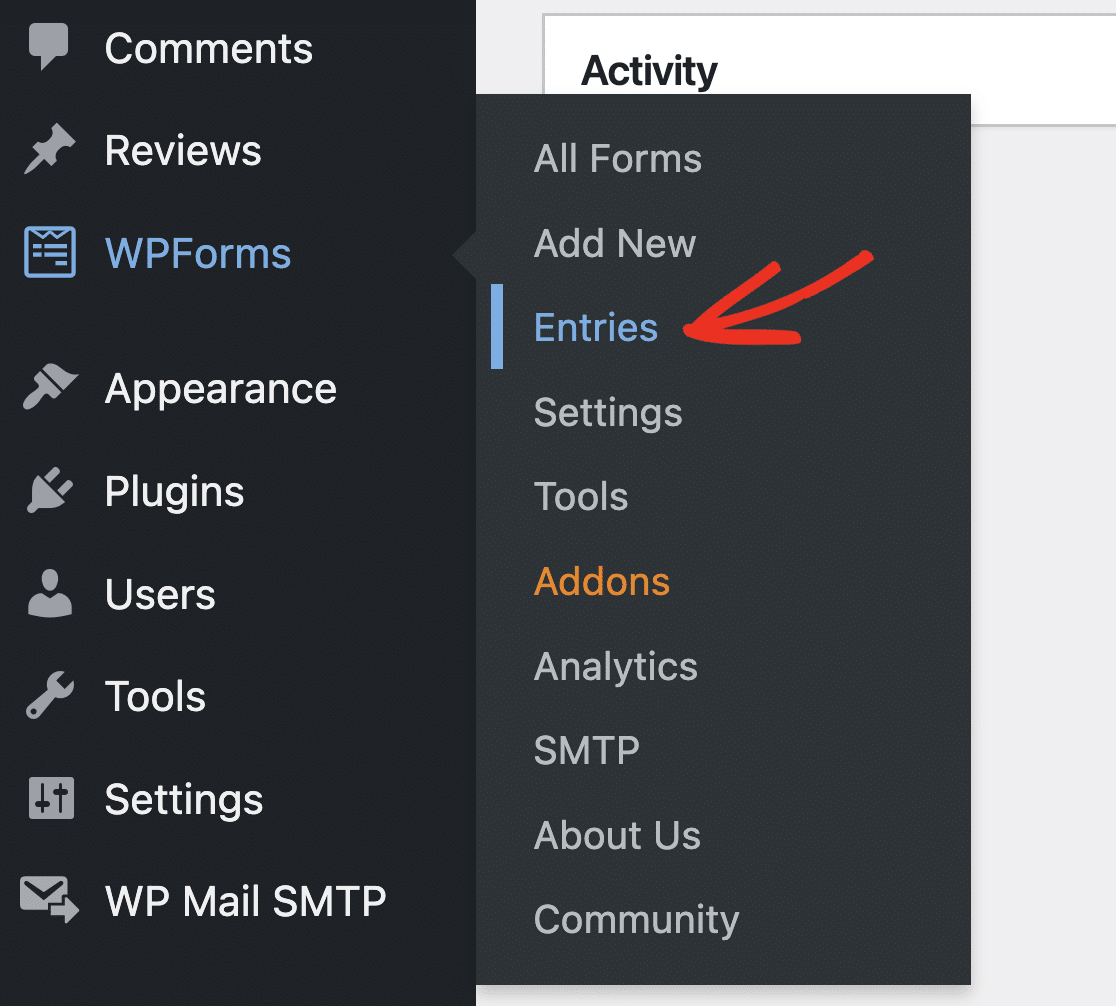
Cercare il modulo di cui si desidera visualizzare le voci.
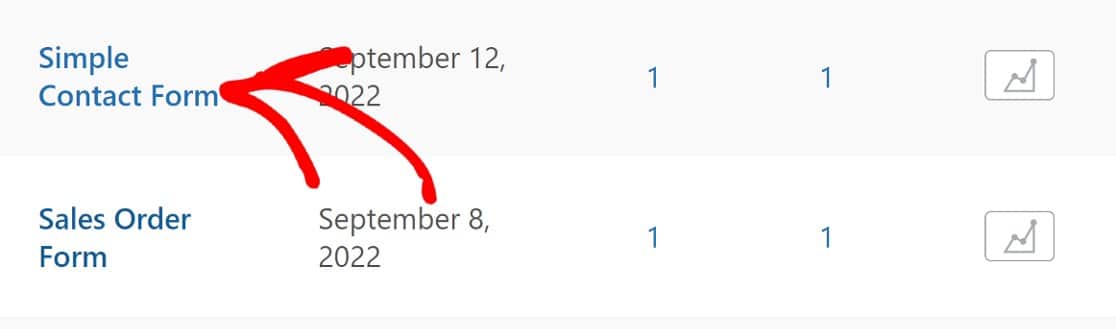
Ora è possibile fare clic su Visualizza per accedere ai dati di invio di un modulo.

Una volta fatto ciò, verrà visualizzata una mappa interattiva e le seguenti informazioni:
- Città, Stato
- Codice postale
- Paese
- Latitudine e longitudine approssimative
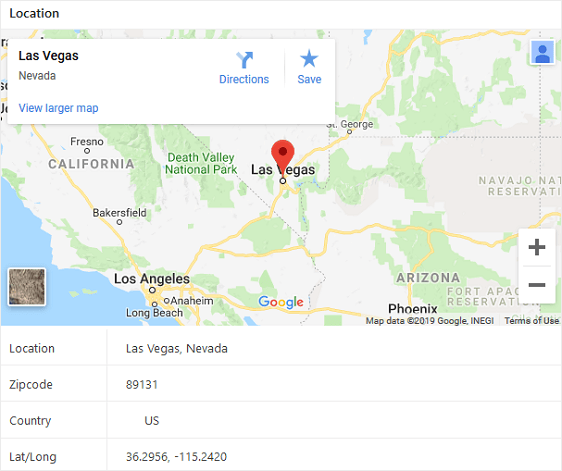
Queste informazioni si riferiscono direttamente all'utente che ha inviato il modulo. Si otterrà così una mappa personalizzata che mostra la posizione dell'utente.
L'addon Geolocation dispone anche di funzioni di completamento automatico dell'indirizzo e di posizionamento dei pin sulla mappa che offrono una maggiore comodità agli utenti.
Passo 4: Abilitare il completamento automatico dell'indirizzo e il posizionamento dei pin della mappa (facoltativo)
L'addon Geolocation di WPForms offre alcune utilissime funzioni aggiuntive che possono davvero migliorare l'esperienza dell'utente. Ad esempio, è possibile mostrare agli utenti suggerimenti sull'indirizzo mentre lo inseriscono e persino aggiungere una mappa interattiva che i visitatori possono usare per inserire un puntino sulla loro posizione.
Per accedere a queste funzioni, individuare innanzitutto il campo Indirizzo nella sezione Campi fantasia.
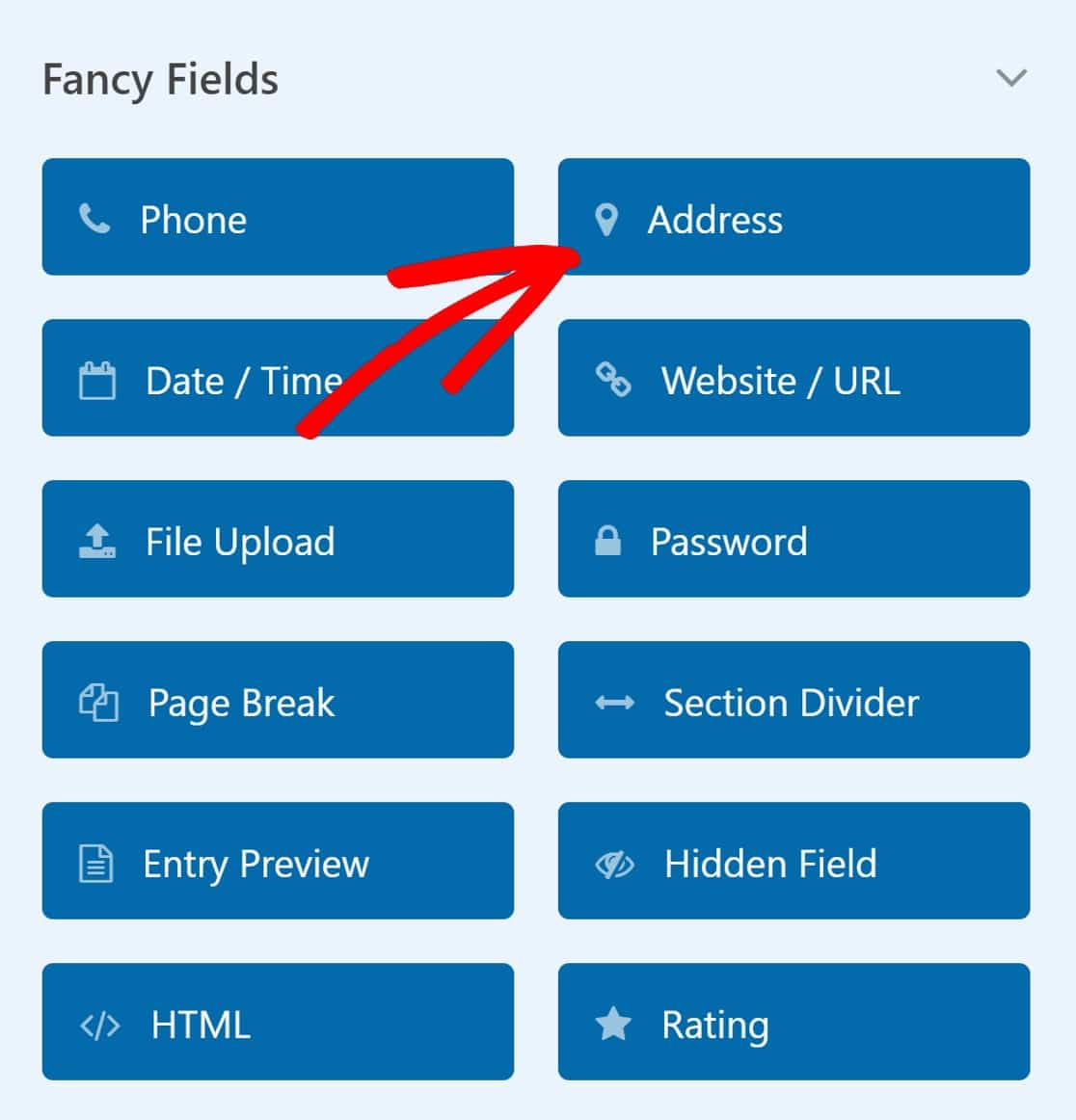
Nella scheda Avanzate, attivare il pulsante Abilita completamento automatico indirizzo.
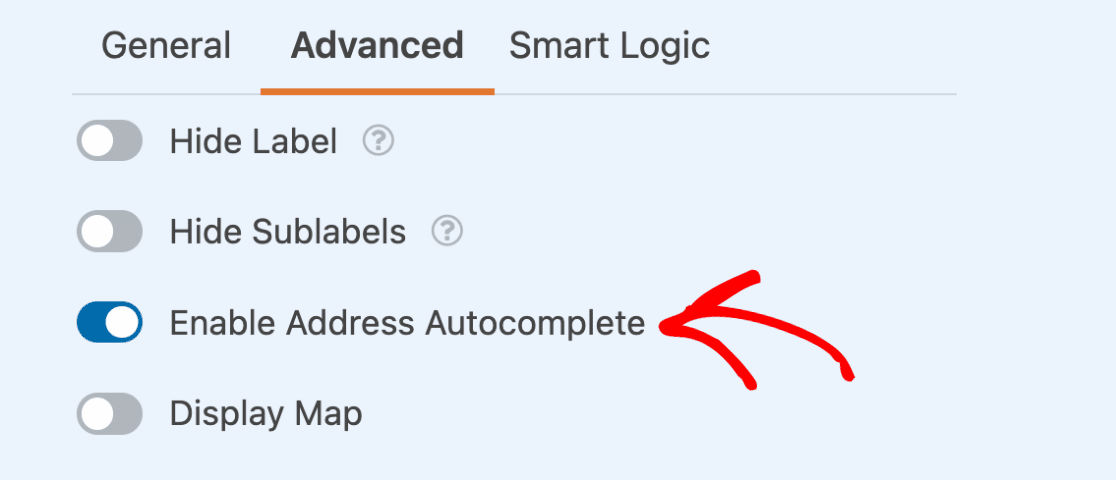
Ora il vostro modulo avrà un campo indirizzo con il completamento automatico abilitato. Ciò significa che, non appena un visitatore inizia a digitare il proprio indirizzo, vedrà i suggerimenti che corrispondono perfettamente al suo indirizzo. È un modo eccellente per migliorare l'esperienza dell'utente, consentendogli di compilare più rapidamente le informazioni sull'indirizzo.
È inoltre possibile attivare la visualizzazione della mappa. A tale scopo, è sufficiente premere il pulsante Visualizza mappa. Si trova proprio sotto l'impostazione del completamento automatico degli indirizzi.
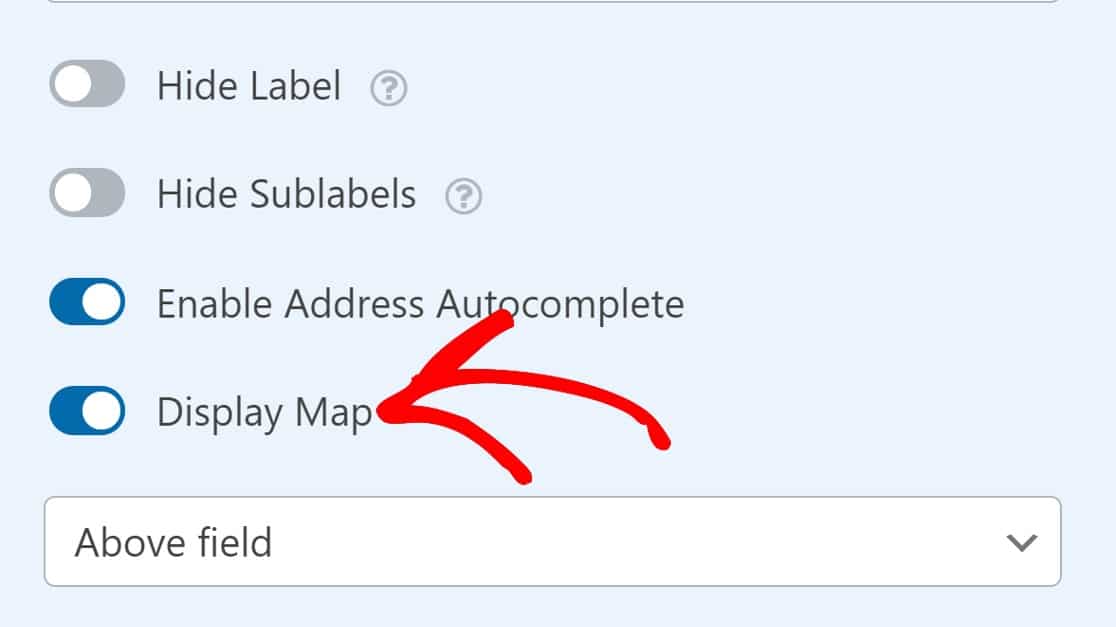
Con la mappa ora inclusa nei vostri moduli, i visitatori possono trascinare il pin sulla mappa per individuare la loro posizione precisa. In questo modo è possibile ottenere la posizione esatta necessaria per elaborare le consegne senza problemi.
Salvate il modulo e il nuovo campo indirizzo sarà visibile nel frontend!
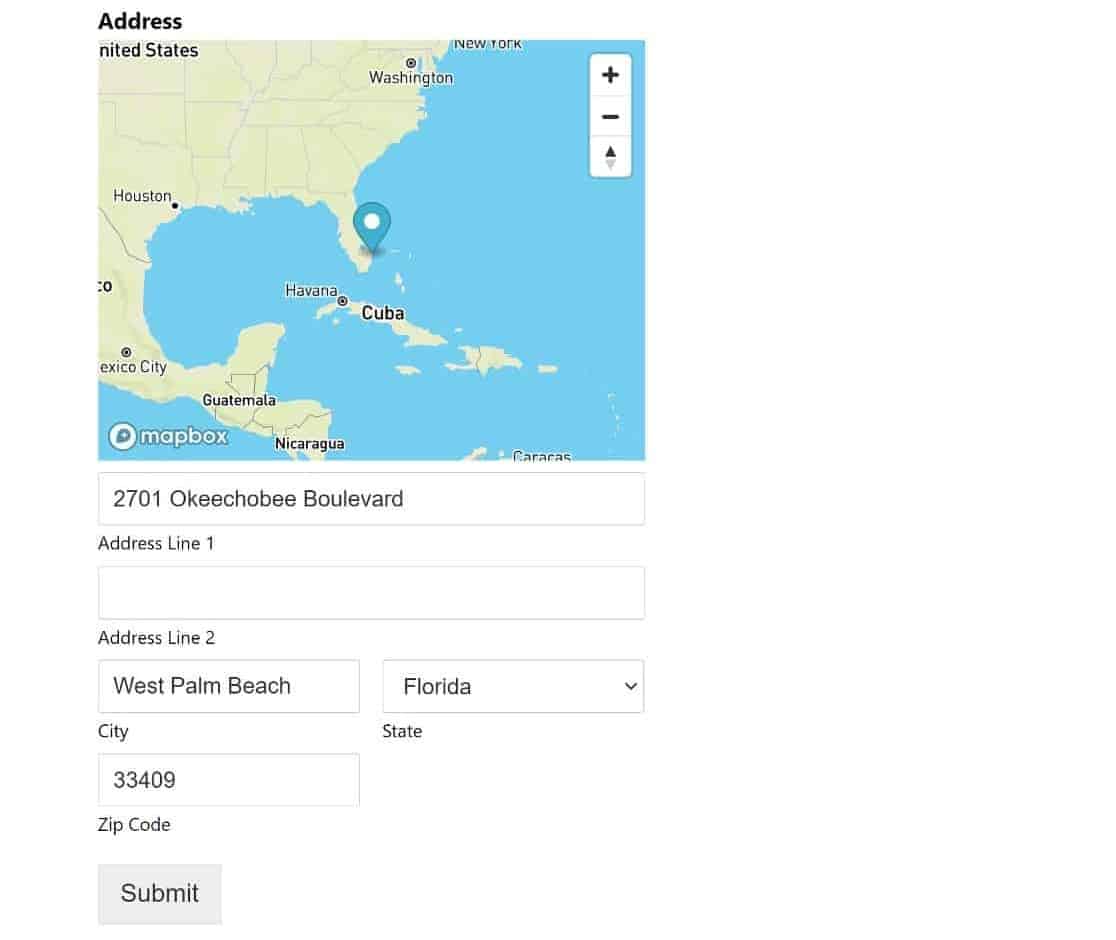
Ed ecco fatto!
Ora sapete come tracciare le posizioni degli utenti di WordPress con l'invio di moduli.
Quindi, attivare il monitoraggio dei moduli di WordPress
Volete tracciare i vostri moduli WordPress e vedere quali hanno il miglior tasso di conversione? Consultate la nostra guida sul tracciamento degli invii di moduli WordPress per avere dei suggerimenti.
Potreste anche verificare i collegamenti ai vostri moduli per assicurarvi che i moduli principali di WordPress abbiano un numero sufficiente di collegamenti.
Rilevare la geolocalizzazione degli utenti con i moduli
Siete pronti a creare il vostro modulo? Iniziate oggi stesso con il più semplice plugin per la creazione di moduli per WordPress. WPForms Pro include molti modelli gratuiti e offre una garanzia di rimborso di 14 giorni.
Se questo articolo vi ha aiutato, seguiteci su Facebook e Twitter per altre guide e tutorial gratuiti su WordPress.

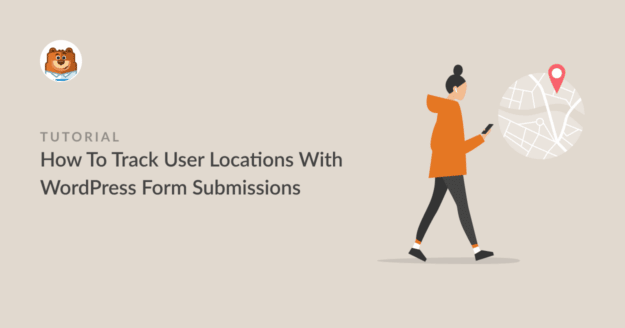


Perché non c'è un'opzione per memorizzare la geolocalizzazione come etichetta in modo da poterla trasmettere automaticamente a un CRM?
Ciao Matt,
Purtroppo al momento non abbiamo un modo per farlo e non abbiamo un modo integrato per inviare i dati al CRM. Tuttavia, ho inserito una nota nella nostra lista di richieste di funzionalità in modo da tenerla nel nostro radar! Grazie per il suggerimento 🙂
Sicuramente è possibile accedere ai campi di inserimento come entries.country, entry.zipcode, entries.city, ecc... è possibile o no?
Ciao Adam!
Purtroppo, al momento non abbiamo questa funzione in WPForms.
Mi scuso per la confusione!
Buona continuazione 🙂
Ciao Daisy,
Siamo nel 2023.
Ci sono aggiornamenti su questa funzione? È davvero molto necessaria.
O qualche guida per gli sviluppatori?
Grazie.
Ehi Nazim - Mi scuso per la frustrazione dovuta al fatto che non siamo in grado di fornire la soluzione di cui hai bisogno per il momento o un ETA se o quando questa funzione sarà disponibile.
A causa del gran numero di suggerimenti di funzionalità che riceviamo dai nostri utenti, dobbiamo rivedere e dare priorità alle funzionalità e ai miglioramenti da includere in ogni ciclo di sviluppo. Tuttavia, ho fatto in modo che il vostro indirizzo e-mail sia annotato nel rapporto di richiesta di funzionalità, in modo che possiate ricevere un aggiornamento nel caso in cui questa funzionalità sia disponibile in una release.
Nel frattempo, come soluzione alternativa, potete controllare il nostro addon User Journey per ottenere una funzionalità simile e per inviare i dati del modulo ai CRM personalizzati, potete provare Zapier, che è molto utile in questo tipo di automazione. Abbiamo un addon Zapier disponibile per questo. Entrambi i componenti aggiuntivi sono disponibili con la nostra licenza Pro (o superiore).
Grazie.
Non sono ancora in versione pro, quindi non ho potuto testarlo, ma: la Lat/Long è a 4 cifre decimali come nella foto qui sopra? Siamo una società di fibre ottiche e questo è utile per individuare le aree della nostra rete...
Come hanno già detto gli altri, sarebbe utile passare questo dato al CRM 😉
Ehi Terry - Sì, mostra i valori fino a 4 cifre decimali come mostrato nell'istantanea! Per inviare i dati del modulo a CRM personalizzati, potete provare Zapier, che è molto utile in questo tipo di automazione e abbiamo un addon Zapier disponibile con la nostra licenza Pro (o superiore).
Buona continuazione 🙂
solo 4 cifre decimali? Sto cercando una posizione esatta o molto precisa. per favore aiutatemi!
Ciao Luis! Per ottenere dati di localizzazione più precisi, è necessario che i tuoi utenti forniscano ulteriori input, che al momento non siamo in grado di raccogliere in modo affidabile. Se il nostro addon di geolocalizzazione è installato, le API di Google o Algolia sono state collegate (come indicato in questa guida) e i permessi del browser degli utenti sono autorizzati ad accedere ai dati di localizzazione dei loro dispositivi, sarete in grado di ricevere dati di localizzazione abbastanza precisi.
Spero che questo aiuti a chiarire 🙂 Se avete altre domande in merito, contattateci se avete un abbonamento attivo. In caso contrario, non esitate a farci delle domande nei nostri forum di supporto.
È possibile aggiungerlo ai moduli WP esistenti, come la registrazione o l'invio di contenuti?
Ciao Vinay - Certo! Una volta installato e attivato l'addon Geolocation, inizierà a raccogliere i dati geografici quando gli utenti inviano il modulo, compresi i moduli WPForms esistenti; tuttavia, le voci raccolte prima dell'addon non avranno dati geografici.
In caso di ulteriori domande, vi invitiamo a contattare il nostro team di assistenza.
Buona continuazione 🙂
Posso utilizzare questa funzione per mostrare campi specifici in base alla località?
Ad esempio, se il cliente si trova negli Stati Uniti può selezionare solo la camicia rossa, ma se si trova in Francia può vedere e selezionare solo la camicia bianca.
Ehi Mohammad- Al momento, non abbiamo un modo per incorporare una funzione per mostrare elementi/campi in base alla posizione dell'utente. Tuttavia, sono d'accordo che sarebbe molto utile. Ho preso nota della richiesta di funzionalità e la terremo in considerazione mentre pianifichiamo la nostra roadmap per il futuro.
Come soluzione, si può chiedere all'utente di selezionare il rispettivo paese e mostrare gli elementi/campi in modo condizionato. Ecco una guida per mostrare/nascondere i campi in modo condizionato.
Grazie! 🙂
Il vostro plugin può determinare la posizione di un utente e quindi inviarlo a una pagina web specifica in base al suo stato o alla sua regione?
Ciao David - purtroppo al momento non abbiamo un modo per reindirizzare l'utente in base al campo dell'indirizzo (stato o regione). Tuttavia, ho inserito una nota nella nostra lista di richieste di funzionalità, in modo da tenerla nel nostro radar! Grazie 🙂